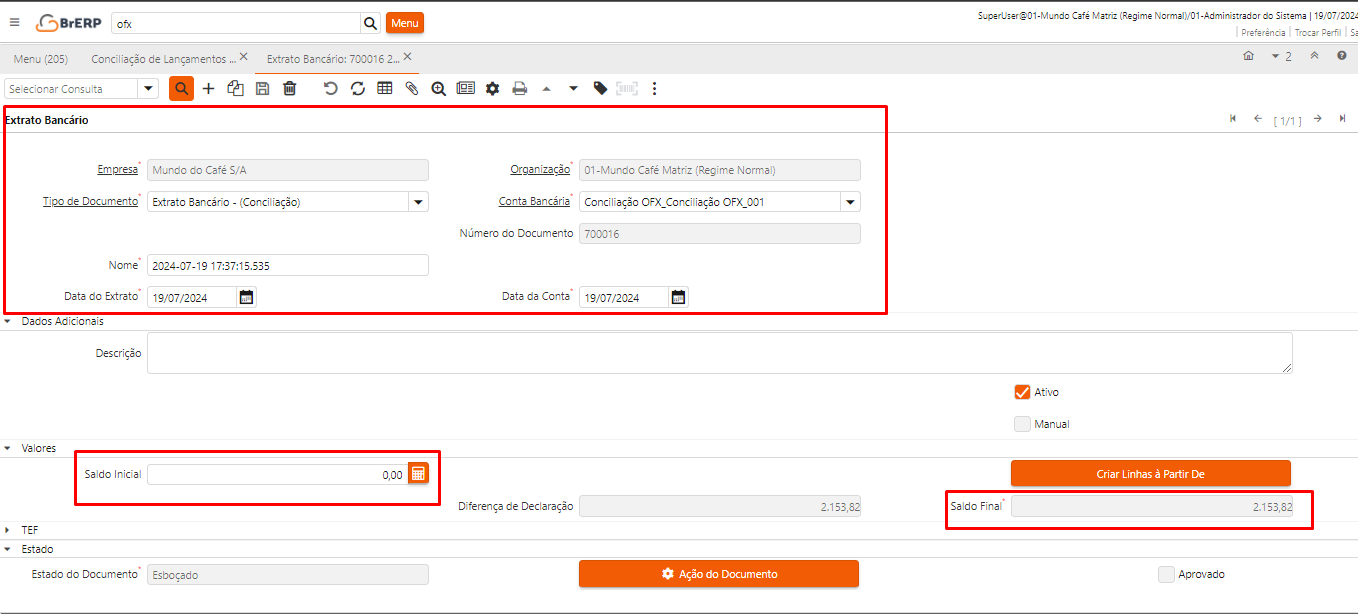Conciliação de Lançamentos Financeiros com OFX
Dentro do BrERP, é possível realizar a conciliação dos extratos bancários. Nesse processo, o responsável pelas contas financeiras verifica se o extrato do banco está em acordo com o extrato do sistema, para então proceder com o fechamento. O extrato apresentado pelo sistema reflete as operações realizadas dentro do BrERP. Este processo garante a validação de que todas as transações registradas no sistema correspondem às movimentações feitas na conta bancária da empresa. Com a conciliação feita através do arquivo OFX extraído da instituição financeira, é possível realizar o processo de forma prática e segura, evitando erros na conciliação.
Banco
Acesse a janela "Banco" e selecione o banco e a respectiva aba, selecione a conta para a qual será realizada a conciliação através do arquivo OFX. Isso garantirá que os campos estejam configurados corretamente e que o processo de leitura do arquivo OFX, extraído pela instituição financeira, seja bem-sucedido.
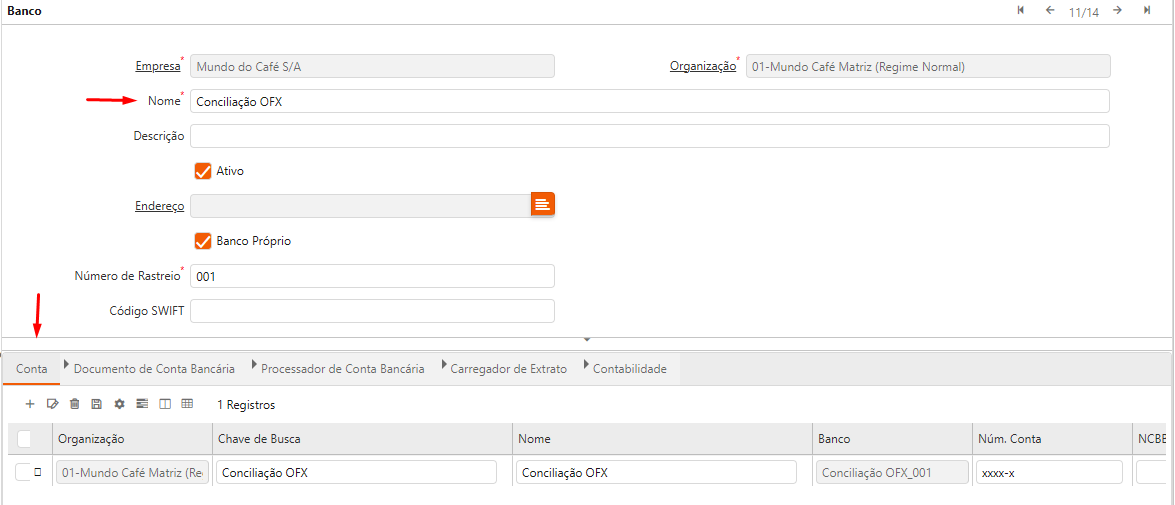
Em seguida, selecione a opção "Detalhe de Registro", a aba "Conta" e a sub-aba "Carregador de Extrato".
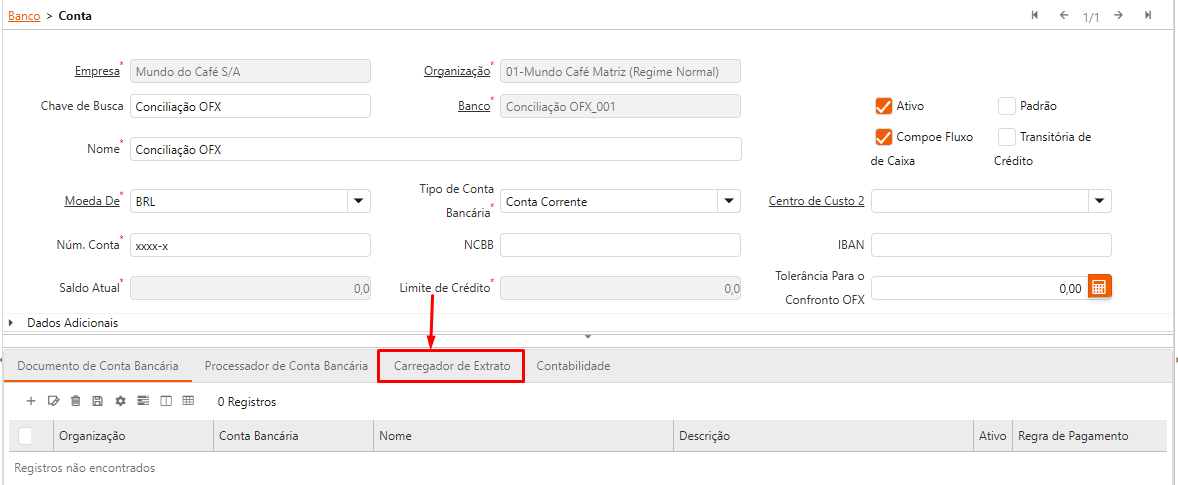
Abra o arquivo importado pelo banco em um bloco de notas e localize a linha que contenha as descrições "< BANKID >" e "< ACCTID >". O código numérico encontrado deve ser inserido exatamente nos campos correspondentes "ID da Instituição Financeira" e "Núm. Conta" do arquivo OFX para o BrERP.
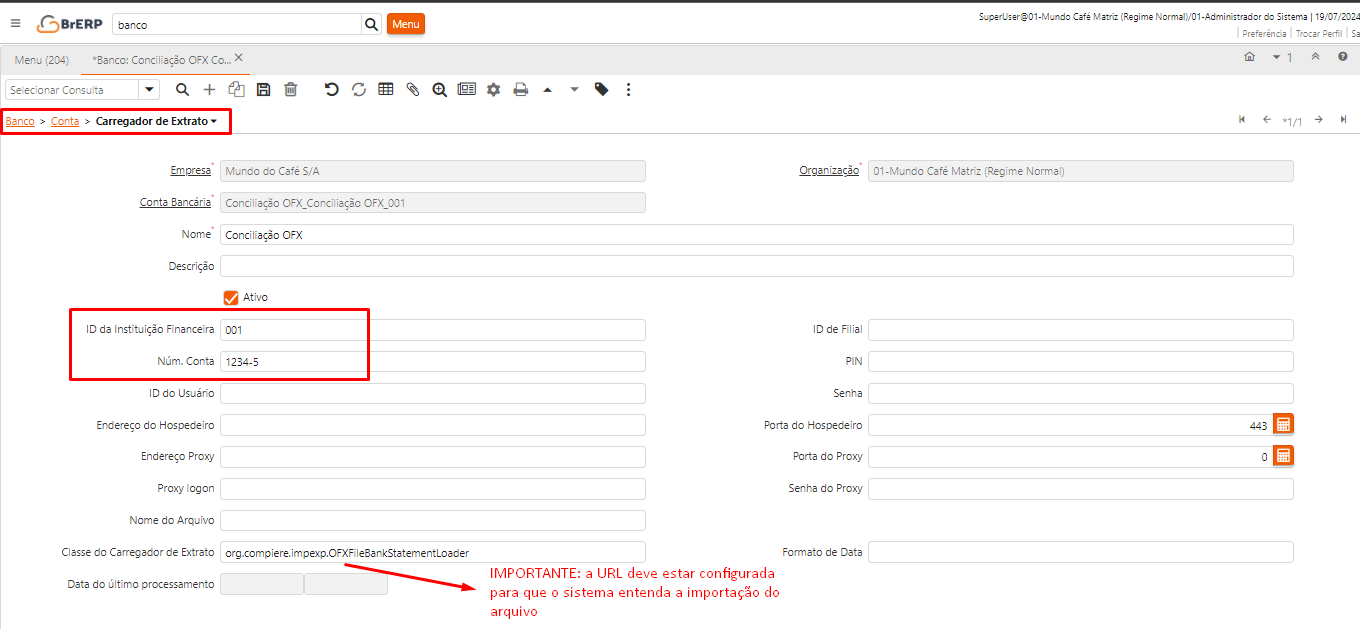
Url: org.compiere.impexp.OFXFileBankStatementLoader
Conciliação de Lançamentos Financeiros com OFX
Acesse a janela “Conciliação de Lançamentos Financeiros com OFX” para realizar a conciliação com extrato.
- Configure a organização à qual o arquivo importado se refere.
- Selecione o banco correspondente ao arquivo importado.
- Informe a data de referência para a conciliação.
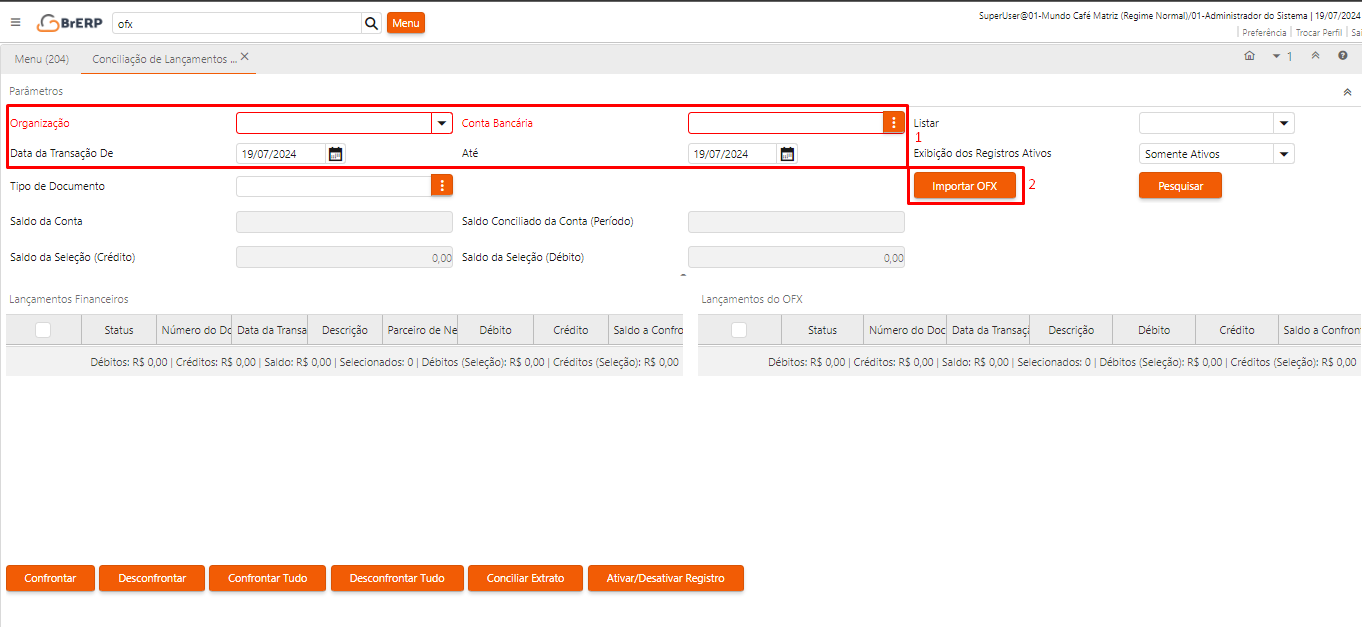
- Selecione o botão "Importar OFX". Ao clicar, será habilitado um processo para inserir o arquivo OFX.
- Selecione o banco que possui integração com OFX.
- Insira o arquivo extraído do banco.
- Após inserir os dados, clique no botão verde para prosseguir com o processo.
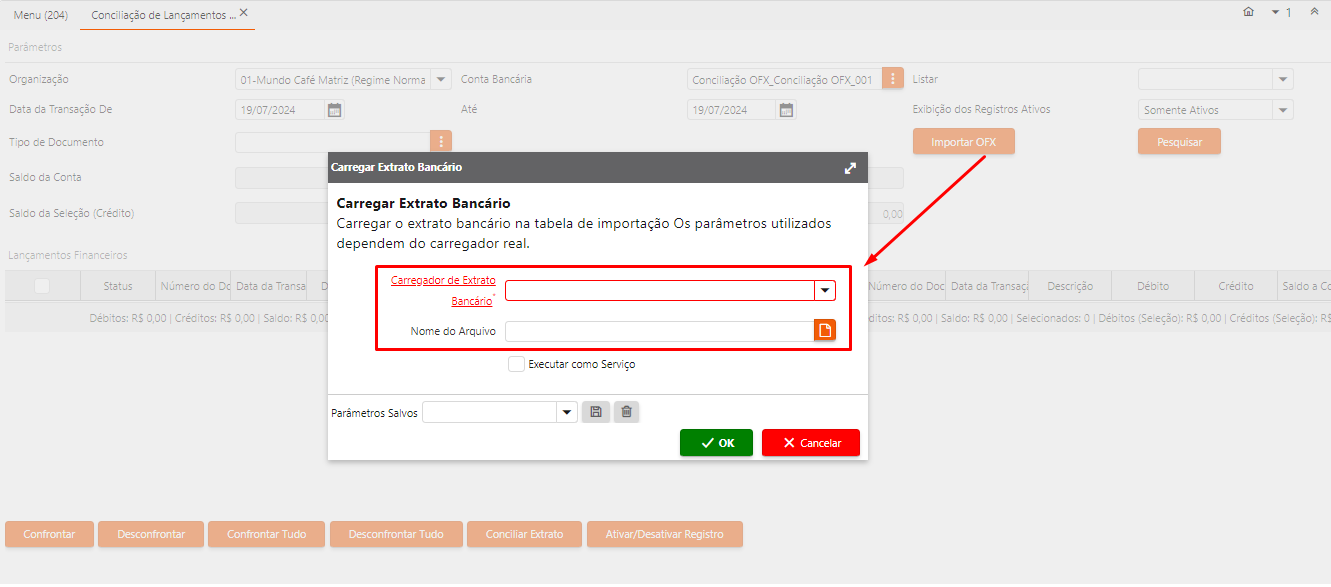
-
No campo "Listar", serão apresentadas informações que confrontam o arquivo OFX extraído do banco com os lançamentos realizados dentro do BrERP. Este processo de confrontação ajuda a garantir a precisão e consistência entre os registros no BrERP e os dados extraídos do banco, assegurando que todas as transações sejam devidamente reconciliadas.
-
Ao selecionar uma opção no campo “Listar”, selecione o botão laranja para “Pesquisar”
-
A Confrontar: é crucial observar os lançamentos, já que podem indicar divergências, como ter múltiplos lançamentos ou lançamentos em datas diferentes, mas com valores idênticos, por exemplo: Pode haver um lançamento com data de 02 no BrERP e data de 03 no arquivo OFX; nesse caso, é essencial verificar se os lançamentos correspondem e confrontá-los. Além disso, pode ocorrer de haver dois lançamentos idênticos, como dois pagamentos/recebimentos de 1000,00, tanto no BrERP quanto no arquivo OFX. Nesse cenário, é necessário especificar a qual transação cada lançamento se refere.
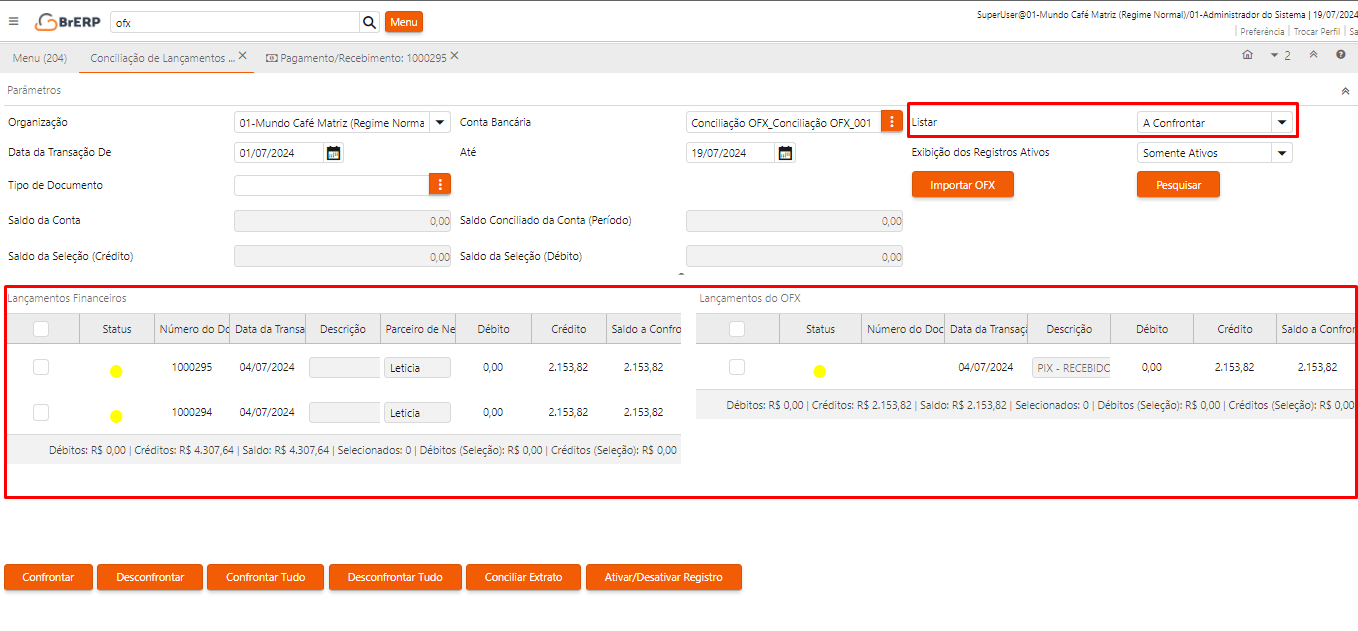
- Pré-confrontado: refere-se aos lançamentos que foram encontrados de forma correspondente, ou seja, um para um, com datas e valores idênticos entre o BrERP e o arquivo OFX, estando prontos para serem confrontados.
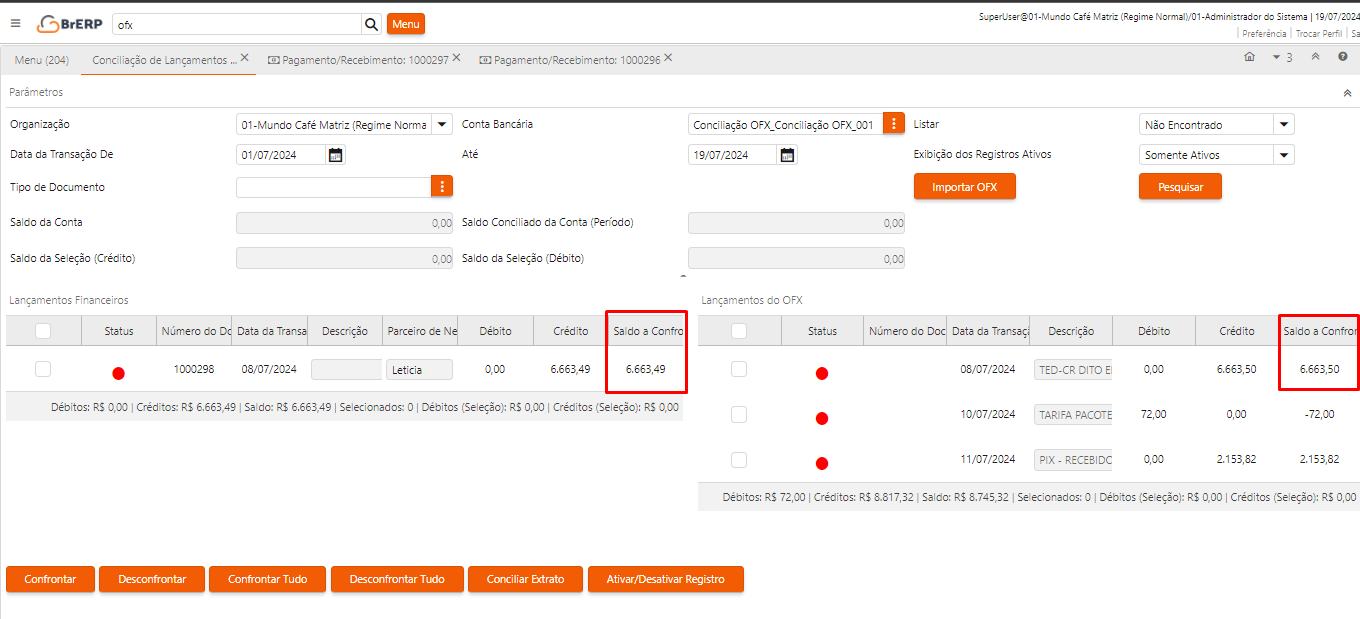
- Não Encontrados: requerem atenção durante o confronto, pois podem indicar diversas variáveis: Divisão de Pagamentos/Recebimentos: Por exemplo, um pagamento ou recebimento de 10.000,00 no banco pode estar dividido em dois lançamentos de 5.000,00 no BrERP, atribuídos a diferentes parceiros ou centros de custo. Isso requer um confronto manual para esclarecer a qual transação cada parte se refere. Divergências de Valores: Outra situação a ser observada são divergências nos valores, que são muitas vezes questões de centavos. É importante verificar se essas diferenças são significativas ou se são apenas variações menores que podem ser ajustadas. Lançamento Não Efetuado: Pode ocorrer também de um pagamento ou recebimento não ter sido lançado no BrERP, apesar de estar registrado no banco, ou vice-versa. Nesse caso, é necessário investigar a razão dessa discrepância e ajustar os registros conforme necessário.
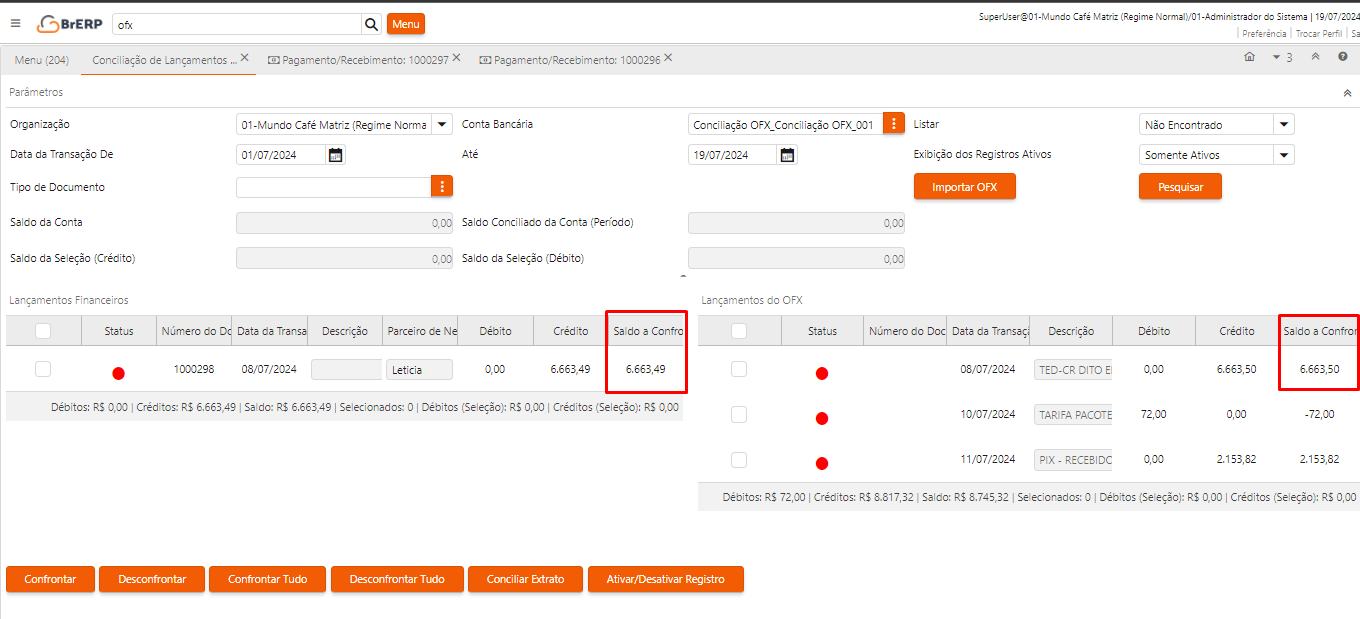
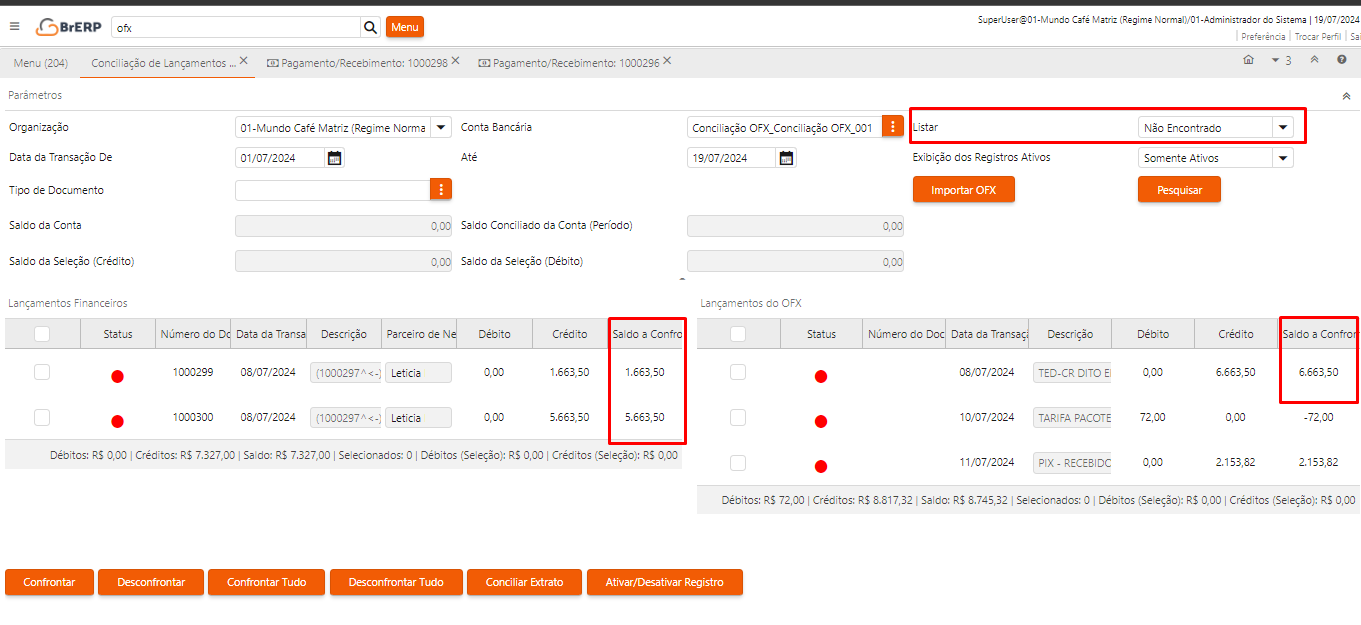
- Confrontado: Serão exibidos todos os lançamentos confrontados em relação ao arquivo que está sendo analisado, prontos para compor extrato bancário.
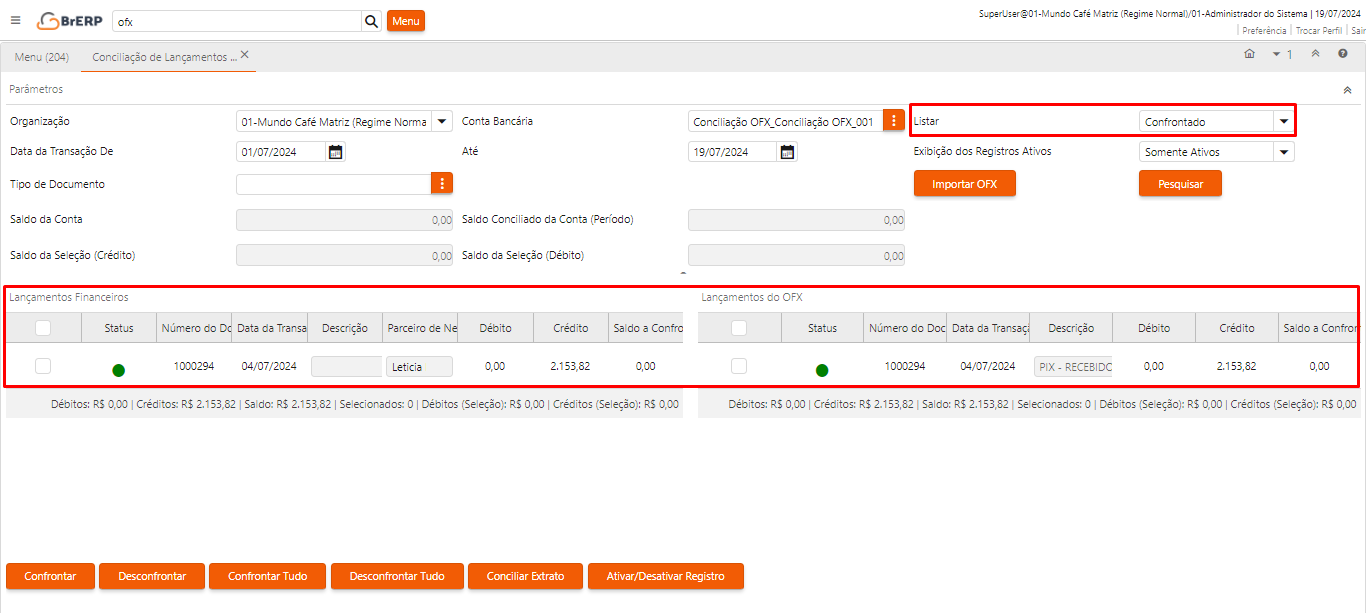
Dica: o BrERP permite criar pagamento/recebimento ou transferência pela própria janela de OFX. Para isso, basta ir com o mouse em cima do lançamento do OFX que deseja criar dentro do sistema e apertar o botão direito.
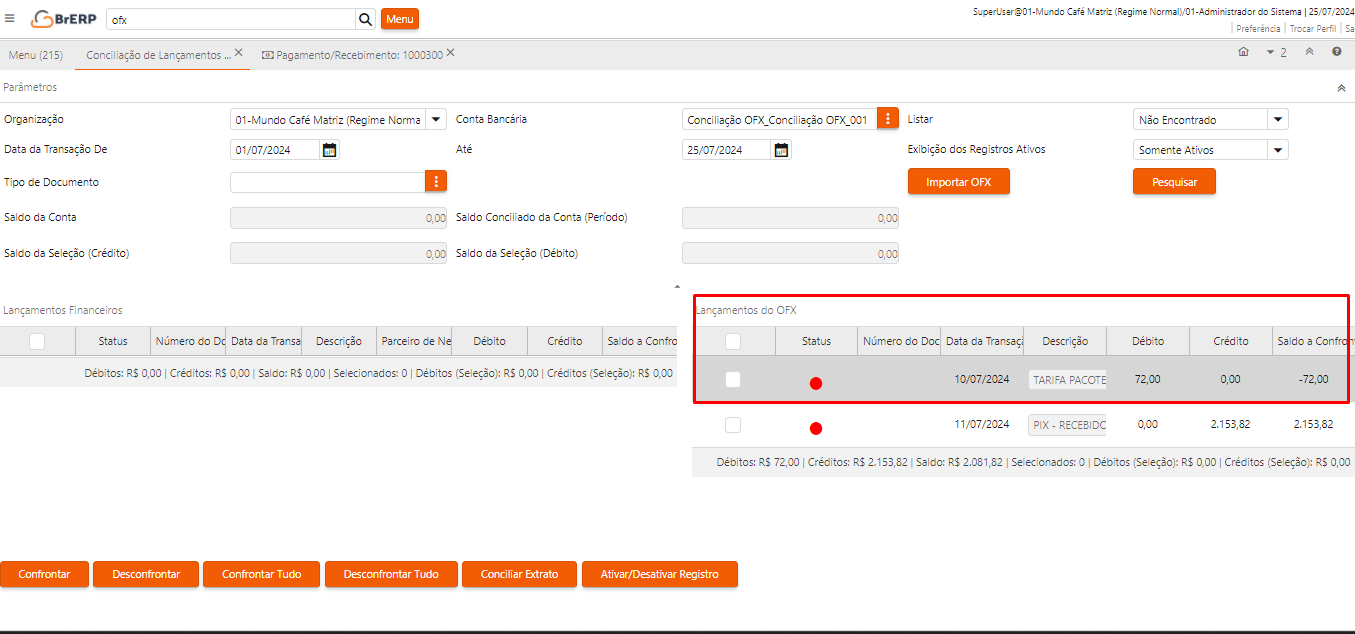
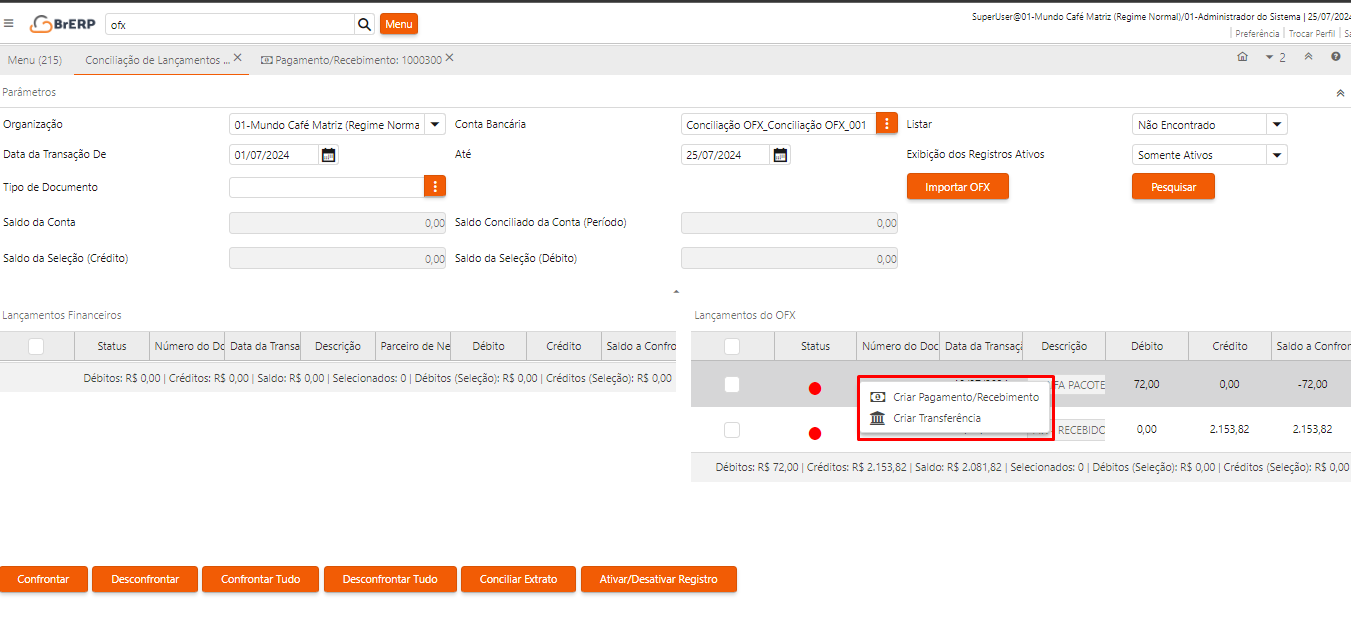
Ao selecionar a opção desejada, habilitará um processo onde deverá ser informado as informações referente ao pagamento/recebimento ou transferência, ao preencher, basta completar o processo no botão verde.
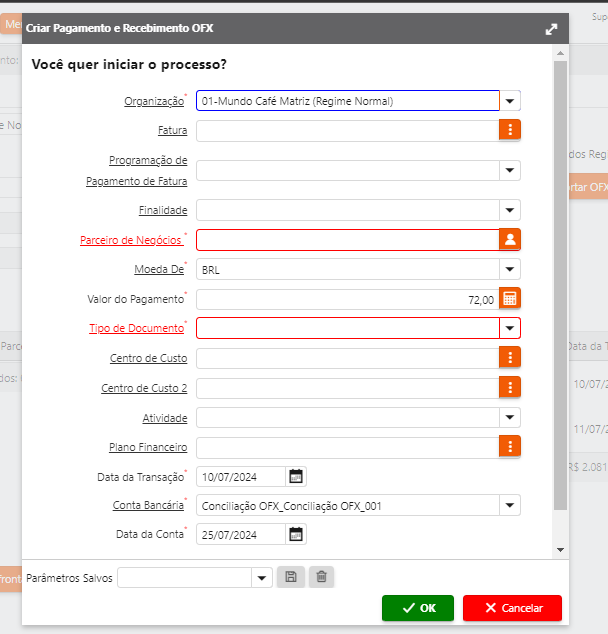
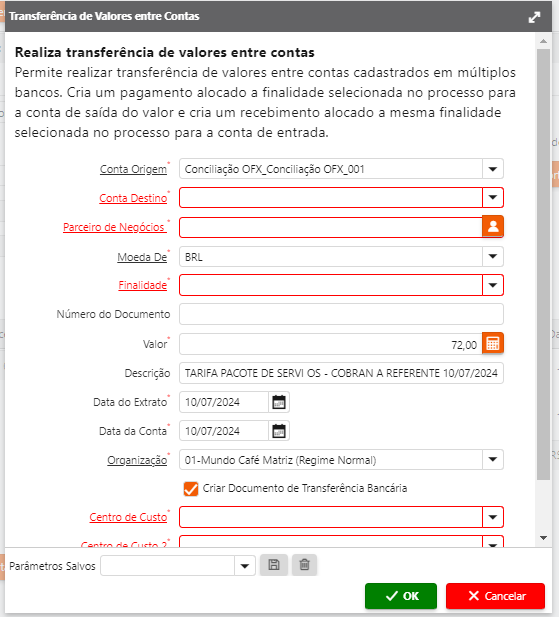
Após confrontar os lançamentos, selecione o botão "Conciliar Extrato" e verifique se as informações nos campos são correspondentes às necessárias antes de prosseguir.
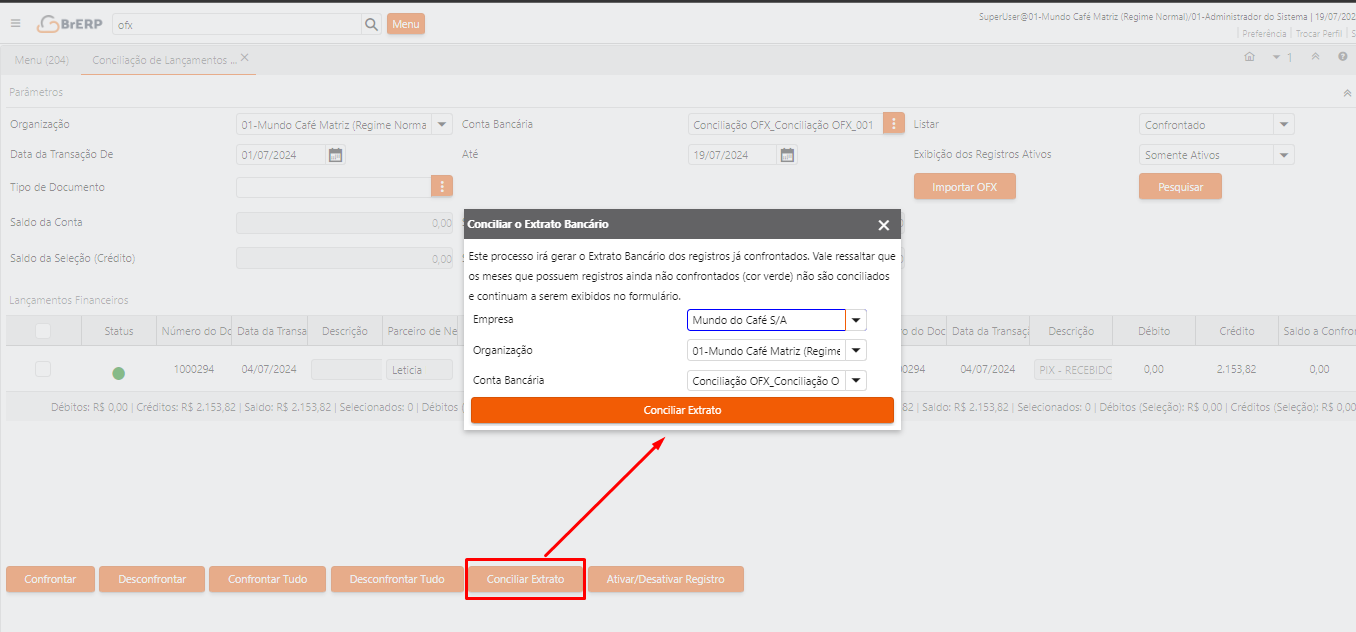
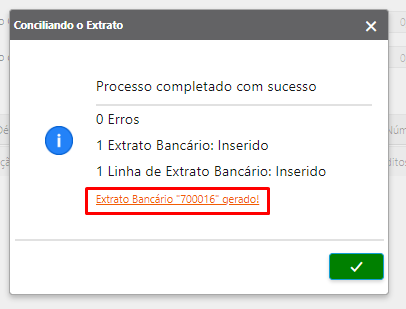
Extrato Bancário
O link levará à janela de extrato bancário, onde é crucial verificar tanto o saldo inicial quanto o saldo final. Esses valores devem corresponder exatamente ao extrato do banco, garantindo assim a precisão e integridade dos dados financeiros da empresa.